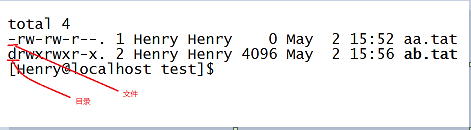Linux 操作笔记
好记性不如烂笔头,记录一下日常工作学习中常使用的 Linux 命令。
安装磁盘分配
/boot用来存放与 Linux 系统启动有关的程序,比如启动引导装载程序等,建议大小为 100MB。swap实现虚拟内存,建议大小是物理内存的1~2倍。/Linux系统的根目录,所有的目录都挂在这个目录下面,建议大小为5GB以上。/home存放普通用户的数据,是普通用户的宿主目录,建议大小为剩下的空间。
系统目录结构
/:存放系统程序,也就是 At&t 开发的 Unix 程序。/usr:存放 Unix 系统商(比如 IBM 和 HP)开发的程序。/usr/local:存放用户自己安装的程序。/opt:在某些系统,用于存放第三方厂商开发的程序,所以取名为 option,意为 “选装”。
常用基本命令
ls列出当前目录下的文件ls ser*查找 ser 打头的文件ls -l(简化为:ll)列出当前目录下文件的详细信息ls -a列出当前目录下的所有文件(包括隐藏文件)ls -t依时间排序,而不是用档名ls -S依大小排序,ls -Sr按大小倒序ls --full-time以完整时间模式 (包含年、月、日、时、分) 输出( Mac 是ls -T)ll -d查看当前目录的详细信息ll -a详细列出当前目录下的所有文件ll 路径列出指定路径(可为相对或绝对路径)下的文件ll -d 路径查看指定路径的详细信息- 打开文件夹:
cd 路径cd /etc (相对路径)或cd xxx(绝对路径)- 返回上一级目录:
cd ..
- 查看当前目录:
pwd(path where dir) - 查看当前用户:
whoami - 切换用户:
su -用户名或者su 用户名(从其他用户切换到 root 用户需要密码,从 root 用户切换到任何其他用户不需要密码)- 切换到 root 用户:su
- 切换到 root 用户后使用命令:exit 切换到普通用户
- 清屏:
clear或者Ctrl + L - 关机:
halt或者shutdown -h now - 修改密码:修改 root 自己的密码,直接输入
passwd,输入两遍新密码即可。若修改其他用户,如 oracle 的密码,可直接输入passwd oracle,输入两遍性新密码即可。 - 查看系统编码:
locale - 获取权限:
chmod 777 文件名 - 检索(例如检索 profile):
ls -l | grep profile - 文件拖拽软件安装:
yum install lrzsz - 查看进程:
ps -ef、ps auxf - 查看端口:
netstat -antlp | grep xx - 查看资源占用情况:
top(Shit + >切换排序列) - 查看内存:
free -m/g - 查看目录大小:
du -sh /opt/registry - 修改配置文件后立即生效:
sysctl -p - 查看系统环境变量:
env dirname用于取指定路径所在的目录,如:dirname /home/ikidou,结果为:/homecd dirname $0:一般用户 Shell 脚本中,切换到执行脚本所在的目录tee:在执行 Linux 命令时,我们可以把输出重定向到文件中,比如ls > a.txt,这时我们就不能看到输出了,如果我们既想把输出保存到文件中,又想在屏幕上看到输出内容,就可以使用tee命令tree:树形查看当前目录结构- 系统负载查看:
uptime、w、top命令- “load average”,它的意思是 “系统的平均负荷”,里面有三个数字表示 1分钟、5分钟、15分钟内系统的平均负荷。
- 列出谁在使用 3306 端口:
lsof -i:3306
文件操作命令
路径(绝对路径、相对路径)
创建文件夹:
mkdir [路径] + 文件夹mkdir [路径] + 文件夹1 [路径] + 文件夹2(可以同时创建多个文件夹,空格隔开)mkdir -p [路径]/[路径](创建多层级目录)
创建文件:
touch [路径] + 文件名touch [路径] + 文件名1 [路径] + 文件名2(可以同时创建多个文件,空格隔开)
如何区分是文件夹还是文件:
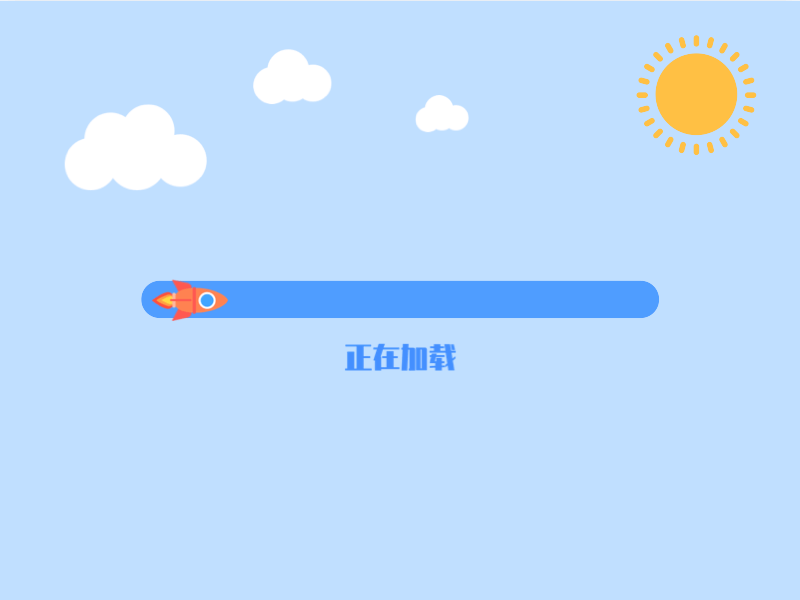
删除(remove)文件:
rm [路径] + 文件名(可以删除多个文件,每个文件用空格隔开)- 删除文件夹:
rm -r 文件夹1 文件夹2(递归 recursive 删除文件夹1和文件夹2下的所有内容,每删除一个会提示) rm -rf 文件夹(强制 force 删除文件夹下的所有内容,不提示删除)删除后无法还原- 删除文件夹或者:
rmdir 文件夹(文件夹必须为空) - 删除所有内容:
rm -rf *
- 删除文件夹:
复制(copy)文件:
cp 源文件 目标文件夹(正常情况下使用绝对路径) -复制文件夹:cp -r 源文件 目标文件夹移动(move)文件:
mv 源文件 目标文件夹(正常情况下使用绝对路径)- 移动文件夹:
mv 源文件夹 目标文件夹 - 重命名:
mv aa.txt aaaa.txt
- 移动文件夹:
文件读写命令
echo "Hello World" >> a.txt将字符串 Hello World追加到文件 a.txt 中。echo "Hello World" > a.txt将文件 a.txt 中的内容替换为字符串 Hello World。
- 查看文件内容:
cat a.txtmore services分页查看 services 文件中的内容,按空格或 f 切换下一页,回车下一行,q 退出。(文件内容较多时使用)head services查看 services 文件前 10 行的内容(默认前 10 行)head -20 services(前20行的内容)tail services查看 services 文件结尾 10 行的内容tail -20f services(滚动显示结尾 20 行的内容)vi/vim servicesvi 可以修改文件
- 文件链接:
ln 文件 链接修改源文件或者链接文件,两者同时更新ln -s /test/a.txt /test/as.txt软链接 as.txt 就是针对 a.txt 的软链接(类似如 windows 的快捷方式)a.txt 删除后,as.txt无效ln /test/a.txt /test/ah.txt硬链接 a.txt 删除后 ah.txt 仍然有效